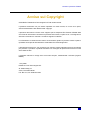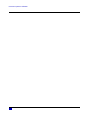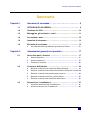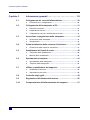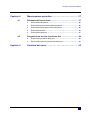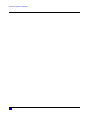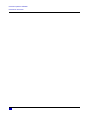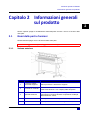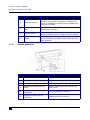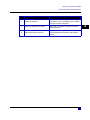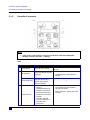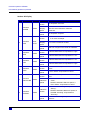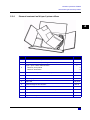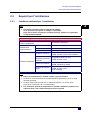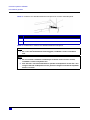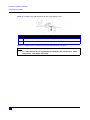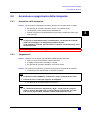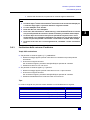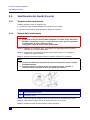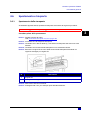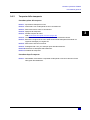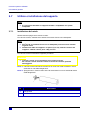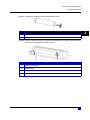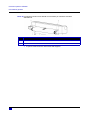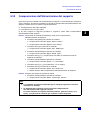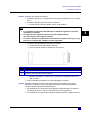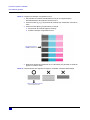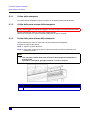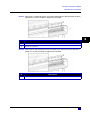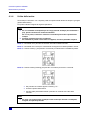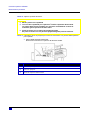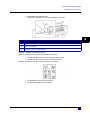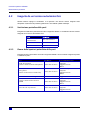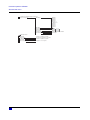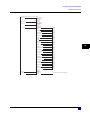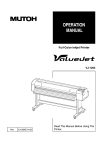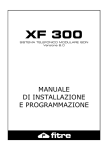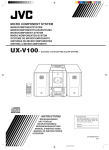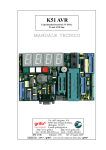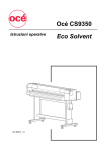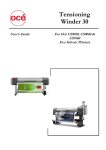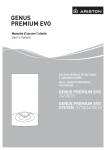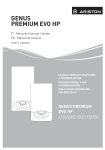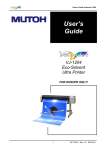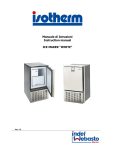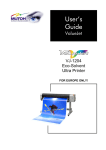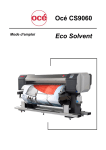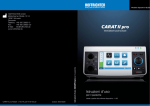Download 3 - Oce Display Graphics Systems Inc.
Transcript
Océ CS9050 Istruzioni operative Eco-Solvent Istruzioni operative CS9050 Avviso sul Copyright COPYRIGHT ©2008 Océ Technologies B.V.Tutti i diritti riservati. Il presente documento non può essere riprodotto con alcun mezzo, né in toto né in parte, senza l'autorizzazione del detentore del copyright. Il presente documento è fornito come supporto per la stampante Eco-Solvent CS9050 della Océ. Date le informazioni contenute nel presente documento, la parte a cui è consegnato ne assume la custodia e il controllo e accetta le seguenti condizioni. Le informazioni ivi contenute sono date in via riservata e quindi non possono essere copiate o riprodotte senza previa autorizzazione scritta della Océ Technologies B.V.. Il presente documento e il suo contenuto non possono essere utilizzati in alcuna circostanza per produrre o riprodurre il prodotto mostrato e la consegna del presente documento non dà alcun diritto di farlo. Il presente manuale si rivolge solo al mercato europeo, mediorientale e africano (regione EMEA). 1 July 2008 Published: Océ Technologies B.V. St. Urbanusweg 43 Venlo, The Netherlands P.O. Box 101, NL 5900 MA Venlo AP-40788 - Revision 1.0 3 Istruzioni operative CS9050 4 AP-40788 - Revision 1.0 Istruzioni operative CS9050 Sommario Capitolo 1 Istruzioni di sicurezza - - - - - - - - - - - - - - - - - - - - - - 9 1.1 ISTRUZIONI DI SICUREZZA- - - - - - - - - - - - - - - - - - - - - - - - - - 9 1.2 Gestione dei COV - - - - - - - - - - - - - - - - - - - - - - - - - - - - - - - - 10 1.3 Maneggiare gli inchiostri + scarti - - - - - - - - - - - - - - - - - - - - 11 1.4 Avvertenze e note - - - - - - - - - - - - - - - - - - - - - - - - - - - - - - - - 12 1.5 Istruzioni di sicurezza - - - - - - - - - - - - - - - - - - - - - - - - - - - - - 13 1.6 Etichette di avvertenza - - - - - - - - - - - - - - - - - - - - - - - - - - - - 15 Uso delle etichette riguardanti le procedure di utilizzo - - - - - - - - - 15 Capitolo 2 Informazioni generali sul prodotto - - - - - - - - - - - - 17 2.1 Nomi delle parti e funzioni - - - - - - - - - - - - - - - - - - - - - - - - - 17 2.2 2.3 Sezione anteriore - - - - - - - - - - - - - - - - - - - - - - - - - - - - - - - - - - - - - 17 Sezione posteriore - - - - - - - - - - - - - - - - - - - - - - - - - - - - - - - - - - - - 18 Pannello di comando - - - - - - - - - - - - - - - - - - - - - - - - - - - - - - - - - - 20 Contenuto dell’imballo - - - - - - - - - - - - - - - - - - - - - - - - - - - - 23 Elementi contenuti nello scatolone della stampante - - - - - - - - - - - 23 Elementi contenuti nella scatola del serbatoio del liquido di scarto 24 Elementi contenuti nella scatola degli accessori - - - - - - - - - - - - - 24 Elementi contenuti nel kit per il primo utilizzo - - - - - - - - - - - - - - - - 25 Elementi contenuti nello scatolone dello stand - - - - - - - - - - - - - - - 26 Requisiti per l’installazione- - - - - - - - - - - - - - - - - - - - - - - - - 27 Condizioni ambientali per l’installazione - - - - - - - - - - - - - - - - - - - - 27 Spazio necessario per l’installazione - - - - - - - - - - - - - - - - - - - - - - 28 AP-40788 - Revisione 1.0 5 Istruzioni operative CS9050 Capitolo 3 Informazioni generali - - - - - - - - - - - - - - - - - - - - - - 29 3.1 Collegamento del cavo dell’alimentazione- - - - - - - - - - - - - - 29 3.2 3.3 3.4 Collegamento della stampante al PC - - - - - - - - - - - - - - - - - - 31 Requisiti di sistema - - - - - - - - - - - - - - - - - - - - - - - - - - - - - - - - - - - - 31 Preparazione dei cavi - - - - - - - - - - - - - - - - - - - - - - - - - - - - - - - - - - 31 Collegamento del cavo dell’interfaccia di rete - - - - - - - - - - - - - - - - 31 Accensione e spegnimento della stampante - - - - - - - - - - - - 33 Accensione della stampante - - - - - - - - - - - - - - - - - - - - - - - - - - - - - 33 Spegnimento - - - - - - - - - - - - - - - - - - - - - - - - - - - - - - - - - - - - - - - - - 33 Prima installazione delle cartucce d’inchiostro - - - - - - - - - - 35 3.5 3.6 3.7 6 Procedura per il collegamento - - - - - - - - - - - - - - - - - - - - - - - - - - - - 29 Sostituzione delle cartucce d’inchiostro - - - - - - - - - - - - - - - - - - - - 37 Smaltimento dei liquidi di scarto - - - - - - - - - - - - - - - - - - - - - 40 Tempistica dello smaltimento - - - - - - - - - - - - - - - - - - - - - - - - - - - - 40 Metodo dello smaltimento - - - - - - - - - - - - - - - - - - - - - - - - - - - - - - - 40 Spostamento e trasporto- - - - - - - - - - - - - - - - - - - - - - - - - - - 41 Spostamento della stampante - - - - - - - - - - - - - - - - - - - - - - - - - - - - 41 Trasporto della stampante - - - - - - - - - - - - - - - - - - - - - - - - - - - - - - - 43 Utilizzo e installazione del supporto - - - - - - - - - - - - - - - - - - 44 Installazione del rotolo - - - - - - - - - - - - - - - - - - - - - - - - - - - - - - - - - - 44 Impostazione del rotolo - - - - - - - - - - - - - - - - - - - - - - - - - - - - - - - - - 46 3.8 Controllo degli ugelli- - - - - - - - - - - - - - - - - - - - - - - - - - - - - - 49 3.9 Regolazione dell’altezza della testina - - - - - - - - - - - - - - - - - 50 3.10 Compensazione dell’alimentazione del supporto - - - - - - - - 51 AP-40788 - Revisione 1.0 Istruzioni operative CS9050 Capitolo 4 Manutenzione periodica- - - - - - - - - - - - - - - - - - - - 57 4.1 Effettuata dall’utente finale - - - - - - - - - - - - - - - - - - - - - - - - - 57 4.2 Capitolo 5 Pulizia della stampante - - - - - - - - - - - - - - - - - - - - - - - - - - - - - - - - - 58 Pulizia della parte esterna della stampante - - - - - - - - - - - - - - - - - 58 Pulizia della parte interna della stampante - - - - - - - - - - - - - - - - - - 58 Pulizia della testina - - - - - - - - - - - - - - - - - - - - - - - - - - - - - - - - - - - - 60 Pulizia della spazzola - - - - - - - - - - - - - - - - - - - - - - - - - - - - - - - - - - 61 Eseguita da un tecnico autorizzato Océ - - - - - - - - - - - - - - - 64 Sostituzione periodica delle parti - - - - - - - - - - - - - - - - - - - - - - - - - 64 Elenco delle ispezioni periodiche delle parti - - - - - - - - - - - - - - - - - 64 Struttura dei menu - - - - - - - - - - - - - - - - - - - - - - - - 65 AP-40788 - Revisione 1.0 7 Istruzioni operative CS9050 8 AP-40788 - Revisione 1.0 Istruzioni operative CS9050 Istruzioni di sicurezza Capitolo 1 Istruzioni di sicurezza 1 Questo capitolo fornisce spiegazioni sull’installazione della stampante, sui termini di sicurezza che gli operatori devono conoscere, sulle istruzioni di sicurezza e sulle etichette di avvertenza poste sull’unità principale della stampante. Importante 1.1 Quando installate e utilizzate la stampante, seguite le istruzioni e le avvertenze fornite in questa guida. ISTRUZIONI DI SICUREZZA Il contrassegno CE è un contrassegno europeo obbligatorio per alcuni gruppi di prodotti e indica la conformità con i principali requisiti di salute e sicurezza definiti dalle Direttive europee. Apponendo il contrassegno CE, il produttore, il suo rappresentante autorizzato o la persona che immette il prodotto sul mercato o lo rende operativo garantisce che tale prodotto rispetti tutti i principali requisiti di tutte le direttive dell'UE applicabili e che siano state utilizzate tutte le procedure di valutazione di conformità applicabili. Il prodotto è stato progettato e costruito con materiali e componenti di alta qualità che possono essere riciclati e riutilizzati. Quando un prodotto riporta il simbolo del cassonetto sbarrato significa che è coperto dalla Direttiva europea 2002/96/EC - WEEE. Informatevi sul sistema di raccolta differenziata per prodotti elettrici ed elettronici della vostra zona. Agite nel rispetto delle leggi locali e non smaltite il prodotto insieme ai normali rifiuti domestici. Smaltendo adeguatamente il prodotto contribuirete a evitare conseguenze potenzialmente negative per l'ambiente e la salute umana. AP-40788 - Revisione 1.0 9 Istruzioni operative CS9050 Istruzioni di sicurezza 1.2 Gestione dei COV Quando si utilizzano le stampanti Océ con inchiostri a (basso) solvente, vengono rilasciati i cosiddetti COV, composti organici volatili. Per proteggere la salute umana e l'ambiente, i COV devono essere gestiti in modo adeguato. Ciò significa tenerli sotto controllo e rispettare tutte le norme locali, statali e federali riguardanti la presenza dei COV nell'atmosfera per quanto concerne l'ambiente, la salute e la sicurezza sul lavoro. La quantità di COV rilasciati nell'ambiente dipende da vari fattori: volume della stanza, ventilazione non forzata, modalità di stampa, numero di stampanti in una stanza, impostazioni del riscaldamento, tipo di materiale, utilizzo di ulteriori essiccatori, produzione di stampa… A causa delle differenze nelle disposizioni locali e nelle condizioni di lavoro, si consiglia di contattare un'agenzia di consulenza locale per determinare le disposizioni coinvolte. Un laboratorio competente può determinare la quantità totale di COV rilasciati nell'atmosfera e nell'ambiente di lavoro. In seguito, esso può determinare se sono necessari dispositivi di ventilazione forzata per il controllo della salute sul lavoro e l'inquinamento dell'aria. Per installare un sistema di ventilazione nel luogo in cui le stampe vengono prodotte, lavorate e immagazzinate, si può contattare uno studio tecnico di ingegneri. 10 AP-40788 - Revisione 1.0 Istruzioni operative CS9050 Istruzioni di sicurezza 1.3 Maneggiare gli inchiostri + scarti Prima di maneggiare gli inchiostri o i liquidi di pulizia e i loro scarti, leggete attentamente i Fogli sui dati di sicurezza (MSDS) e le etichette che riportano importanti informazioni su salute, sicurezza e ambiente. Titti i fogli sui dati della sicurezza vengono aggiornati regolarmente. Utilizzate solo l'inchiostro originale del produttore e un liquido detergente appropriato. Prima di installare un contenitore d'inchiostro, agitatelo leggermente. In tal modo preservate la qualità della stampa. Se spostate l'inchiostro da un luogo freddo a uno caldo, lasciatelo tre ore o più nel nuovo ambiente prima di stampare. Non smontate il contenitore dell'inchiostro. Facendolo l'inchiostro potrebbe andarvi negli occhi o su una parte del corpo. Inoltre, un contenitore d'inchiostro smontato non può più essere utilizzato. Per le ricariche d'inchiostro, utilizzate solo l'inchiostro originale del produttore. Le nostre stampanti Océ sono progettate per utilizzare inchiostro originale. Se utilizzate inchiostro non prodotto dal produttore originale: z la stampa potrebbe risultare sfocata e l'esaurimento dell'inchiostro nel contenitore potrebbe non essere rilevato correttamente. z Qualsiasi problema causato dall'utilizzo di un contenitore d'inchiostro diverso da quello raccomandato sopra non è coperto dalla garanzia e le spese di riparazione sono a carico del cliente. Per gestire gli scarti: si veda la sezione 13 sul foglio MSDS Inchiostri/scarti z Consiglio generale: indossate occhiali e guanti di protezione soprattutto quando maneggiate gli scarti di inchiostro. z A seguito di una fuoriuscita: rimuovete gli indumenti contaminati. z A seguito di un'inalazione: se riscontrate difficoltà respiratorie dopo avere inalato dei vapori, andate all'aria aperta e consultate un medico. z A seguito di un contatto cutaneo: lavatevi bene con acqua e sapone. z A seguito di un contatto con gli occhi: sciacquate gli occhi per almeno 15 minuti sottoacqua corrente tenendo aperte le palpebre. z A seguito di un'ingestione sciacquatevi la bocca e bevete molta acqua. Non tentate di vomitare. AP-40788 - Revisione 1.0 11 1 Istruzioni operative CS9050 Istruzioni di sicurezza 1.4 Avvertenze e note I termini di sicurezza utilizzati nel presente manuale e il contenuto delle etichette di avvertenza apposte sulla stampante si dividono in tre tipi a seconda del grado di rischio (o dell'entità dell'infortunio). Leggete attentamente le seguenti spiegazioni e seguite le istruzioni contenute nel manuale. Safety terms Importante Avvertenza da seguire con attenzione per evitare la morte o lesioni gravi. Attenzione Avvertenza da seguire per evitare lesioni (moderate o lievi) o danni all'apparecchio. Nota 12 Details Fornisce informazioni importanti e consigli utili sul funzionamento della stampante. AP-40788 - Revisione 1.0 Istruzioni operative CS9050 Istruzioni di sicurezza 1.5 Istruzioni di sicurezza Le macchine devono essere installate seguendo la Guida all'installazione di Océ anche dopo essere state spostate da un luogo a un altro; la manutenzione va eseguita secondo quanto specificato nell'apposito manuale. Per evitare incendi e shock elettrici, non utilizzate mai una sorgente di alimentazione diversa da quella definita per il prodotto nel paese in cui l'avete acquistato. Utilizzate solo il cavo dell'alimentazione fornito in dotazione. Per evitare incendi e shock elettrici, seguite le seguenti istruzioni quando maneggiate il cavo dell'alimentazione. z Non tagliate e non apportate modifiche al cavo. z Non ponete oggetti pesanti sul cavo. z Non piegate, torcete, annodate o tirate il cavo. z Non fissate il cavo vicino ad apparecchi che generano calore. z Non utilizzate il cavo con altri dispositivi elettrici. z Non maneggiate il cavo quando avete le mani bagnate. Controllate tutte le etichette di avvertimento per evitare situazioni potenzialmente pericolose. Per evitare incendi e shock elettrici, le macchine devono essere collegate a una presa di corrente elettrica con messa a terra. Non collegate il cavo dell'alimentazione a una multipresa o a una sorgete di alimentazione condivisa con altri dispositivi elettrici. z Controllate che sulla spina dell'alimentazione non vi siano sostanze estranee, ad esempio polvere, ecc. z Accertatevi che la spina dell'alimentazione sia inserita sino in fondo nella presa. Non smontate i sistemi di precauzione per la sicurezza. Non adoperate l'unità se non è completamente assemblata. Non collocate la macchina nei seguenti luoghi. Facendolo la macchina potrebbe capovolgersi e cadere causando lesioni. z Superfici instabili z Pavimenti scivolosi z Luoghi soggetti a vibrazioni causate da altri apparecchi Non salite sulla macchina e non ponete oggetti pesanti su di essa. Facendolo la macchina potrebbe capovolgersi e cadere causando lesioni. "Non toccate la guida del supporto durante la stampa. È calda e potreste bruciarvi. AP-40788 - Revisione 1.0 13 1 Istruzioni operative CS9050 Istruzioni di sicurezza 14 Non collocate la macchina in luoghi umidi e polverosi o in zone esposte a materiali infiammabili. Facendolo potreste causare incendi o shock elettrici. Non coprite il foro di ventilazione della macchina con oggetti quali coperte o tovaglie. Facendolo potreste bloccare la ventilazione e causare incendi. Non inserite e non fate cadere oggetti infiammabili o di metallo nei fori, per esempio quelli per la ventilazione. Facendolo potreste causare incendi o shock elettrici. Non toccate l'alloggiamento per l'alimentazione del supporto, la platina e la guida del supporto quando sono in funzione i riscaldatori. Sono caldi e potreste bruciarvi. Interrompete l'utilizzo della macchina se vi è caduto del liquido all'interno. Continuando a utilizzarla potreste causare incendi o shock elettrici. Spegnete subito la macchina, staccate il cavo dell'alimentazione e contattate il vostro rivenditore Océ. Prima di pulire la macchina accertatevi che sia spenta e che il cavo dell'alimentazione sia staccato. Utilizzate un panno inumidito per pulire la macchina. Non utilizzate solventi, benzene, alcol o altri agenti attivi. Facendolo potreste causare danni o rovinare la superficie del telaio. Non piegate e non tirate il condotto del fluido di scarto. Facendolo il fluido potrebbe fuoriuscire dal condotto e causare malfunzionamenti al prodotto. Non inclinate la macchina, non collocatela contro una parete e non rovesciatela. Facendolo l'inchiostro potrebbe penetrare nella macchina. La garanzia non copre eventuali danni causati dal trasporto. Nel tagliare il rotolo del supporto osservate le seguenti precauzioni. Utilizzando in modo inappropriato la lama potreste ferirvi le mani o le dita. z Quando maneggiate il supporto non mettete le dita sopra la scanalatura della lama. z Muovete la lama lentamente lungo la scanalatura. Per evitare dolori alla schiena o ferite, sono necessarie almeno 4 persone per disimballare la macchina o spostarla. Durante il trasporto mantenete dritta la macchina. NON trasportate la macchina in un'altra stanza senza contattare il vostro rivenditore autorizzato Océ. AP-40788 - Revisione 1.0 Istruzioni operative CS9050 Istruzioni di sicurezza 1.6 Etichette di avvertenza Prima di maneggiare la stampante, leggete e cercate di capire le avvertenze di sicurezza. Sulle parti della stampante che richiedono particolare attenzione sono apposte delle etichette di avvertenza. Prima di utilizzare la stampante, cercate di capire la posizione e la descrizione del pericolo di ogni etichetta. 1.6.1 Uso delle etichette riguardanti le procedure di utilizzo N. Descrizione 1 2 3 AP-40788 - Revisione 1.0 15 1 Istruzioni operative CS9050 Istruzioni di sicurezza 16 AP-40788 - Revisione 1.0 Istruzioni operative CS9050 Informazioni generali sul prodotto Capitolo 2 Informazioni generali sul prodotto Questo capitolo spiega le caratteristiche della stampante nonché i nomi e le funzioni delle varie parti. 2.1 Nomi delle parti e funzioni Questa sezione spiega i nomi e le funzioni delle varie parti. Prima di maneggiare la stampante, leggete e cercate di capire le avvertenze di sicurezza. 2.1.1 Sezione anteriore N. Descrizione Funzione 1 Leva per il caricamento del supporto Serve per fissare o rilasciare il supporto 2 Pannello di comando Qui viene definito il funzionamento e altre impostazioni relative alle funzioni e vi è il display della stampante. 3 Sportello anteriore Serve per evitare che l’operatore venga in contatto con i meccanismi in funzione durante le operazioni di stampa. Normalmente è chiuso. 4 Stand Serve per installare la stampante su una superficie piana. 5 Staffa del libro Qui si può collare il manuale della guida veloce, ecc. AP-40788 - Revisione 1.0 17 2 Istruzioni operative CS9050 Informazioni generali sul prodotto N. 2.1.2 Descrizione 6 Guida del supporto Serve per alimentare il supporto in modo uniforme quando viene impostato o stampato. La stampante ha anche un riscaldatore incorporato (post-riscaldatore) per asciugare l’inchiostro. 7 Scanalatura della lama È installata all’interno dello sportello anteriore. Serve per tagliare dritto il supporto. 8 Rulli a pressione Sono installati all’interno dello sportello anteriore. Durante la stampa premono e tengono fermo il supporto. 9 Platina È installata all’interno dello sportello anteriore. Vi è un riscaldatore (riscaldatore della platina) per asciugare l’inchiostro. Sezione posteriore N. 18 Funzione Descrizione Funzione 1 Presa CA Serve per collegare i cavi dell’alimentazione 2 Connettore dell’interfaccia di rete Collega il cavo dell’interfaccia di rete 3 Connettore USB Non serve per questa stampante 4 Alloggiamento dell’asta di scorrimento Imposta l’asta di scorrimento quando viene usato il rotolo. 5 Alloggiamento per l’alimentazione del supporto Serve per alimentare il supporto 6 Alloggiamento delle cartucce d’inchiostro Ospita la cartuccia d’inchiostro AP-40788 - Revisione 1.0 Istruzioni operative CS9050 Informazioni generali sul prodotto N. Descrizione Funzione 7 Guida del supporto Serve per alimentare il supporto in modo omogeneo Vi è un riscaldatore (pre-riscaldatore) per scaldare il supporto 8 Serbatoio del liquido di scarto Serve per raccogliere l’inchiostro di scarto della stampante. 9 Valvola del liquido di scarto Apritela e chiudetela per prelevare il liquido di scarto dall’apposito serbatoio. Da default è chiusa. AP-40788 - Revisione 1.0 2 19 Istruzioni operative CS9050 Informazioni generali sul prodotto 2.1.3 Pannello di comando Nota I tasti hanno varie funzioni e nomi a seconda dello stato della stampante (display del menu “Normal” o “Setup”) Tasti N. Tasto Normale Display del menu “Setup” 1 Tasto [Menu] Passa al menu “Setup”. Passa dal menu “Setup” allo stato normale. Tasto [Enter] Riavvia la stampa durante la stampa. Tasto [Cleaning] Tenete premuto questo tasto per almeno due secondi per pulire la testina di stampa. 2 3 20 Tasto [Cancel] Durante la stampa: termina obbligatoriamente la stampa e cancella un file dei dati rimanenti. Passa al menu selezionato L’impostazione viene definita e salvata. — Fa tornare al menu precedente. Le modifiche alle impostazioni vengono annullate. Passa dal menu “Setup” allo stato normale. Durante la ricezione o l’analisi: cancella i dati già ricevuti e analizza e cancella i dati successivi. AP-40788 - Revisione 1.0 Istruzioni operative CS9050 Informazioni generali sul prodotto N. Tasto Tasto [<] Normale Display del menu “Setup” — Questo menu cambia il valore impostato. 4 5 Tasto [Nozzle Check] Premete questo tasto per almeno due minuti per effettuare una stampa di controllo degli ugelli. Tasto [>] Imposta la modalità “Cleaning” L’indicatore della modalità “Cleaning” si accende (verde). Tasto [Backward↑] Il supporto viene alimentato al contrario. 6 Tasto [+] — Fa accedere al livello inferiore del menu nella struttura della directory. — Passa all’elemento precedente nel menu visualizzato. Viene selezionata la direzione in avanti. Il valore numerico aumenta durante l’inserimento numerico. — Passa all’elemento precedente del menu. Viene selezionata la direzione contraria. Il valore numerico diminuisce durante l’inserimento numerico. 7 8 Tasto [Power] AP-40788 - Revisione 1.0 Mette in pausa la stampa. Accende e spegne la stampante. 2 — Il supporto viene alimenTasto [Forward↓] tato nella direzione in avanti. Tasto [–] Menu “Origin” Accende e spegne la stampante. 21 Istruzioni operative CS9050 Informazioni generali sul prodotto Sezione del display N. 9 Nome Indicatore POWER Colore Verde Stato Descrizione Indicatore acceso La stampante è accesa. Indicatore lampeggiante È avvenuto un errore. Sull’LCD viene indicato il contenuto dell’errore. Indicatore spento La stampante è spenta. Indicatore acceso 10 11 12 13 14 15 22 Indicatore DATA Indicatore HIGH Indicatore LOW Indicatore WAVE Indicatore FINE S.FINE Indicatore STRONG Arancione Verde Verde Verde Verde Verde È in corso l’analisi dei dati ricevuti. È in corso la stampa. Indicatore lampeggiante È in corso la ricezione dei dati. Indicatore spento I dati non vengono né ricevuti né analizzati. Indicatore acceso L’altezza della testina è impostata su “High”. Indicatore spento L’altezza della testina è impostata su “Low”. Indicatore acceso L’altezza della testina è impostata su “Low”. Indicatore spento L’altezza della testina è impostata su “High”. Indicatore acceso Il menu “Effect” è impostato su “Wave” o “Fuzz”. Indicatore spento Il menu “Effect” è impostato su “None”. Indicatore acceso Il menu “Effect” è impostato su “Fine” o “Super Fine”. Il menu “Effect” è impostato su “Wave” o “Fuzz”. Quando l’indicatore Wave è spento, il menu “Effect” è impostato su “None”. Indicatore acceso La modalità “Cleaning” è impostata su “Strong”. Quando l’indicatore Normal è spento, la modalità “Cleaning” è impostata su “Economy”. Indicatore spento La modalità “Cleaning” è impostata su “Normal”. Indicatore spento AP-40788 - Revisione 1.0 Istruzioni operative CS9050 Informazioni generali sul prodotto N. Nome Indicatore NORMAL 16 Sezione del display LCD 17 Colore Stato Verde — Descrizione Indicatore acceso La modalità “Cleaning” è impostata su “Normal”. Quando l’indicatore Strong è spento, la modalità “Cleaning” è impostata su “Economy”. Indicatore spento La modalità “Cleaning” è impostata su “Strong”. 2 Visualizza lo stato operativo e i messaggi di errore della stampante. — 2.2 Contenuto dell’imballo 2.2.1 Elementi contenuti nello scatolone della stampante 1 2 3 4 5 N. Descrizione Quantità 1 Corpo della stampante 1 2 Asta di scorrimento A0 da 3” 1 3 Scatola del serbatoio del liquido di scarto 1 4 Scatola degli accessori 1 5 Cavo dell’alimentazione 1 AP-40788 - Revisione 1.0 23 Istruzioni operative CS9050 Informazioni generali sul prodotto 2.2.2 Elementi contenuti nella scatola del serbatoio del liquido di scarto 1 2 3 N. 2.2.3 Descrizione Quantità 1 Serbatoio del liquido di scarto 1 2 Sostegno del serbatoio del liquido di scarto 1 3 Viti di fissaggio del sostegno del serbatoio del liquido di scarto 4 Elementi contenuti nella scatola degli accessori 1 2 3 N. 24 4 Descrizione Quantità 1 CD del manuale di funzionamento 1 2 Guida rapida 1 3 Manuale di installazione 1 4 Panno di polyknit. 10 fogli AP-40788 - Revisione 1.0 Istruzioni operative CS9050 Informazioni generali sul prodotto 2.2.4 Elementi contenuti nel kit per il primo utilizzo 2 N. Descrizione Quantità 1 Cavo dell’alimentazione per UE da 4,5m 1 2 Cavo dell’alimentazione per il Regno Unito da 4,5m 1 Kit per il primo utilizzo dell’inchiostro 1 3 Cartucce per la pulizia Cartucce d’inchiostro 4 4 4 Guida dell’utente (versione Océ Europe) 1 5 Guida all’installazione 1 6 Panno di polyknit 30 7 Guanti PE 8 Liquido detergente Eco-Solvent 9 CD contenente i manuali Océ 1 10 Targhetta identificativa del modello della stampante 1 11 pilotato da ONYX 1 12 campioni di stampa 1 AP-40788 - Revisione 1.0 100 pezzi 250 ml 25 Istruzioni operative CS9050 Informazioni generali sul prodotto 2.2.5 Elementi contenuti nello scatolone dello stand 1 2 3 4 5 6 7 8 N. 26 9 Descrizione Quantità 1 Sostegno sinistro 1 2 Sostegno destro 1 3 Sezione delle rotelle (sinistra, destra) 2 4 Asta centrale 1 5 Stabilizzatore 1 6 Staffa del libro 1 7 Vite a incassatura esagonale 12 8 Dado ad alette 2 9 Chiave esagonale 1 AP-40788 - Revisione 1.0 Istruzioni operative CS9050 Informazioni generali sul prodotto 2.3 Requisiti per l’installazione 2.3.1 Condizioni ambientali per l’installazione 2 Nota Non aprite lo sportello anteriore durante la stampa. Se lo sportello viene aperto, la stampa si interrompe. Dopo avere chiuso lo sportello, la stampa riprende. Tuttavia non è garantita un’alta qualità di stampa. Prima di maneggiare la stampante, leggete e cercate di capire le avvertenze di sicurezza. Resistenza del pavimento del luogo in cui avviene l’installazione Caratteristiche dell’alimentazione Condizioni ambientali Più di 2940Pa (300kg/m²) Alimentazione AC 220V Gamma di frequenza 50/60Hz Potenza installata 10A o superiore Condizioni operative Temperatura: da 20°C a 32°C Umidità: da 40% a 60% senza condensa Condizioni in cui è Temperatura: da 20°C a 32°C garantita la precisione Umidità: da 40% a 60% di stampa Cambio di condizioni Temperatura: massimo 2°C all’ora Umidità: massimo 5% all’ora Temperatura: da –20°C a 60°C Ambiente di magazziUmidità: da 20% a 80% naggio senza condensa Nota Data la loro temperatura e umidità, evitate i seguenti ambienti. z Ambienti in cui la temperatura e l’umidità cambiano rapidamente, anche se negli intervalli specificati. z Ambienti esposti alla luce del sole, a molta illuminazione o a correnti d’aria provenienti, ad esempio, da un condizionatore. Per mantenere costante la temperatura e l’umidità, installate il prodotto in un ambiente dove l’aria condizionata possa essere regolata. AP-40788 - Revisione 1.0 27 Istruzioni operative CS9050 Informazioni generali sul prodotto 2.3.2 Spazio necessario per l’installazione Installate la stampante su un pavimento piano che sia abbastanza resistente da sopportare il peso dell’intera macchina. 28 AP-40788 - Revisione 1.0 Istruzioni operative CS9050 Informazioni generali Capitolo 3 Informazioni generali 3.1 3 Collegamento del cavo dell’alimentazione Questa sezione spiega come collegare il cavo dell’alimentazione. Nota 3.1.1 Utilizzate il cavo dell’alimentazione fornito con la stampante. Utilizzando altri cavi potreste causare shock elettrici o incendi. Non utilizzate un cavo dell’alimentazione danneggiato. Potrebbe causare shock elettrici e incendi. Procedura per il collegamento Prima di maneggiare la stampante, leggete e cercate di capire le avvertenze di sicurezza. Punto 1: Accertatevi che la stampante sia spenta. Nota Quando il tasto [Power] sul pannello dei comandi è premuto, la stampante è accesa. Premete di nuovo il tasto per spegnere la stampante. AP-40788 - Revisione 1.0 29 Istruzioni operative CS9050 Informazioni generali Punto 2: Inserite il cavo dell’alimentazione nella presa CA sul retro della stampante. N. Descrizione 1 Presa CA 2 Cavo dell’alimentazione Punto 3: Inserite sino in fondo il cavo dell’alimentazione nella presa. Nota Se il cavo dell’alimentazione è danneggiato, contattate il vostro rivenditore Océ. Nota 30 Se non riuscite a utilizzare i terminali per la messa a terra o non li trovate, contattate il vostro rivenditore Océ. Non staccate i cavi dell’alimentazione quando la stampante è accesa. Se i cavi vengono staccati a stampante accesa, prima di collegarli nuovamente aspettate almeno 1 minuto. AP-40788 - Revisione 1.0 Istruzioni operative CS9050 Informazioni generali 3.2 Collegamento della stampante al PC 3.2.1 Requisiti di sistema Di seguito vengono forniti i requisiti di sistema per la stampante e il server RIP (opzionale). Sistema operativo Windows 2000 Professional, Windows XP CPU Processore Pentium III da 1GHz o superiore Memoria (RAM) 512MB o superiore Spazio libero su disco fisso 10GB o superiore 3 Nota 3.2.2 La memoria necessaria dipende dal software dell’applicazione o dal tipo di dati di stampa. Si consiglia di utilizzare un disco fisso e una memoria potenti. Preparazione dei cavi La stampante è dotata di un’interfaccia di rete per il collegamento a un PC. Per collegare la stampante a un PC serve un cavo per interfaccia di rete. Preparate il cavo a seconda del PC a cui lo volete collegare. 3.2.3 Collegamento del cavo dell’interfaccia di rete Punto 1: Spegnete sia la stampante che il PC. Punto 2: Inserite il connettore del cavo dell’interfaccia di rete nell’apposito connettore che si trova sul retro della stampante. N. Descrizione 1 Cavo dell’interfaccia di rete 2 Connettore del cavo dell’interfaccia di rete AP-40788 - Revisione 1.0 31 Istruzioni operative CS9050 Informazioni generali Punto 3: Fissate il cavo dell’interfaccia di rete al morsetto per cavi. N. Descrizione 1 Cavo dell’interfaccia di rete 2 Morsetto per cavi Punto 4: Collegate l’altro connettore del cavo dell’interfaccia di rete al PC. Nota 32 Per l’impostazione di rete riguardante la stampante, fate riferimento a “Panel setup menu” nella Guida dell’utente. AP-40788 - Revisione 1.0 Istruzioni operative CS9050 Informazioni generali 3.3 Accensione e spegnimento della stampante 3.3.1 Accensione della stampante Punto 1: Per accendere la stampante premete il tasto [Power] sul pannello di comando. z Sul pannello di comando l’indicatore Power si accende di verde. z La stampante avvia l’operazione d’inizializzazione. z Quando l’operazione d’inizializzazione è terminata, la stampante entra nello stato “Normal”. 3 Nota Se avviene un problema durante l’inizializzazione, sul pannello di comando appare un messaggio e la stampante potrebbe arrestarsi. Se la stampante si arresta, fate riferimento al capitolo “Troubleshooting” nella Guida dell’utente. Prima di maneggiare la stampante, leggete e cercate di capire le avvertenze di sicurezza. 3.3.2 Spegnimento Punto 1: Verificate ciò che segue riguardo alla modalità operativa dell’unità. z Non è in corso alcuna stampa o altra operazione. z Il display del pannello di comando è normale. z Sul pannello di comando l’indicatore è acceso di verde. Punto 2: Per spegnere la stampante, premete il tasto [Power] sul pannello di comando. z L’indicatore Power del pannello di comando si spegne. Nota Se premete il tasto [POWER] o l’indicatore è verde, la stampante è accesa. Premete di nuovo il tasto per spegnere la stampante. z Sul pannello di comando appare “Power OFF”. Nota Se l’altezza della testina è impostata su “High”, sul pannello di comando appare “Change Head Gap Low” e la procedura di spegnimento si arresta. Per riavviare la procedura, riportate l’altezza della testina su “Low”. AP-40788 - Revisione 1.0 33 Istruzioni operative CS9050 Informazioni generali z Tutti gli indicatori del pannello di comando e il monitor LCD si spengono. z La stampante si spegne automaticamente. Nota Se avviene un problema durante lo spegnimento, sul pannello di comando appare un messaggio e la stampante potrebbe arrestarsi. Se la stampante si arresta, fate riferimento al capitolo sulla risoluzione dei problemi nella Guida dell’utente. Dopo avere spento la stampante, aspettate almeno 10 secondi prima di riaccenderla. Punto 3: Se non utilizzate la stampante per un lungo periodo di tempo, spingete indietro la leva del supporto. N. 1 34 Descrizione Leva per il caricamento del supporto AP-40788 - Revisione 1.0 Istruzioni operative CS9050 Informazioni generali 3.4 Prima installazione delle cartucce d’inchiostro Nota Quando caricate l’inchiostro, utilizzate l’inchiostro originale del produttore dell’unità. Questa stampante è stata realizzata per essere utilizzata con cartucce originali. Se utilizzate cartucce d’inchiostro diverse da quelle del produttore originale, z la stampa potrebbe risultare sfocata e l’esaurimento dell’inchiostro nella cartuccia potrebbe non essere rilevato correttamente. z i conseguenti problemi non vengono coperti dalla garanzia e le spese di riparazione sono a carico del cliente. Non scuotete con forza le cartucce per evitare che fuoriesca l’inchiostro. Non smontate le cartucce d’inchiostro. Dopo essere stata smontata, una cartuccia d’inchiostro non è più utilizzabile. Utilizzate un liquido detergente adeguato. Prima di installare la cartuccia d’inchiostro, agitatela leggermente. In tal modo preservate la qualità della stampa. Se conservate le cartucce d’inchiostro in una stanza fredda, rimuovetele da quell’ambiente almeno 3 ore prima di utilizzarle. Inserite o rimuovete le cartucce d’inchiostro non più di 10 volte. Se una cartuccia viene inserita o rimossa più di 10 volte, non può più essere utilizzata anche se contiene ancora inchiostro. Con le cartucce d’inchiostro viene fornita un’apposita smartchip per questa stampante. Se inserite o rimuovete la cartuccia d’inchiostro durante la stampa, le informazioni contenute nella smartchip potrebbero danneggiarsi e la cartuccia potrebbe divenire inutilizzabile. Prima di maneggiare la stampante, leggete e cercate di capire le avvertenze di sicurezza. Punto 1: Accendete la stampante. z La stampante avvia l’operazione d’inizializzazione. z Sul pannello di comando appare “Start ink charge==> E”, premete Enter. z Sul pannello di comando appare “During washing”. z Il liquido inserito per la spedizione viene eliminato. z Se sul pannello di comando appare “Wash retry?”, selezionate “Yes”. (Ripetete “Wash retry” finché il liquido detergente non arriva al serbatoio, quindi selezionate “NO”. z Sul pannello di comando appare “Insert cleaning cartridges”. Punto 2: Estraete dalla confezione una cartuccia per la pulizia. AP-40788 - Revisione 1.0 35 3 Istruzioni operative CS9050 Informazioni generali Punto 3: Inserite la cartuccia per la pulizia nell’alloggiamento delle cartucce. z Fate in modo che il simbolo punti verso l’alto e inserite la cartuccia per la pulizia nell’alloggiamento della stampante. z Inserite sino in fondo la cartuccia per la pulizia nell’alloggiamento. N. Descrizione 1 Cartuccia per la pulizia 2 Alloggiamenti delle cartucce d’inchiostro z La stampante inizia a riempirsi del liquido detergente. Punto 4: Dopo avere caricato il liquido, estraete le cassette per la pulizia. z Sul pannello di comando appare “During washing” e la stampante avvia la pulizia della testina. z Dopo la pulizia della testina sul pannello di comando appare “Insert InkCartridges”. Punto 5: Dopo la pulizia della testina, estraete la cartuccia d’inchiostro dalla confezione e scuotetela leggermente due o tre volte. z Agli alloggiamenti delle cartucce corrispondono dei colori sulle cartucce. Fate corrispondere il colore di ogni alloggiamento con quello delle cartucce. z Fate in modo che il simbolo punti verso l’alto e inserite la cartuccia d’inchiostro nell’alloggiamento della stampante. z Inserite sino in fondo la cartuccia d’inchiostro nell’alloggiamento. z Sul pannello di comando appare “Ink Refill//%” e viene avviato il rifornimento dell’inchiostro. z Per il rifornimento dell’inchiostro sono necessari circa 4 minuti. Durante il rifornimento dell’inchiostro, le operazioni di riempimento e pausa vengono ripetute. z Quando appare “100%”, il rifornimento è terminato. Nota 36 Durante il riempimento non eseguite le seguenti operazioni. Non spegnete la stampante. Non staccate il cavo dell’alimentazione. Non aprite lo sportello anteriore. Non spingete la leva per il caricamento del supporto indietro. AP-40788 - Revisione 1.0 Istruzioni operative CS9050 Informazioni generali z Alla fine del rifornimento, sul pannello di comando appare “Media End”. Nota 3.4.1 Se subito dopo l’iniziale rifornimento d’inchiostro viene avviata una stampa per il controllo degli ugelli, si possono ottenere i seguenti risultati. Le linee stampate sono sfocate. Parte dei dati non viene stampata. In tali casi, fate riferimento a “Head cleaning” nella Guida dell’utente e inserite una piccola quantità di inchiostro. Quindi controllate il risultato della stampa. Se anche dopo avere inserito una piccola quantità d’inchiostro non ci sono miglioramenti, non utilizzate la stampante per almeno un’ora. Quindi inserite di nuovo una piccola quantità d’inchiostro e controllate il risultato della stampa. Se anche in tal caso non ci sono miglioramenti, contattate il vostro rivenditore Océ. Sostituzione delle cartucce d’inchiostro Tempi della sostituzione Sul pannello di comando appare “[****] InkNearEnd”. z Questo messaggio appare quando nella cartuccia è rimasta una piccola quantità d’inchiostro. z Si avverte un segnale acustico. Per arrestare il segnale, premete il tasto [ENTER] sul pannello di comando. z Sostituite la cartuccia con una nuova. Sul pannello di comando appare “[****]InkEnd”. z Questo messaggio appare quando nella cartuccia non c’è più inchiostro. z Si avverte un segnale acustico. Per arrestare il segnale, premete il tasto [ENTER] sul pannello di comando. z Sostituite immediatamente la cartuccia vuota con una nuova. Tipo Le cartucce originali che possono essere utilizzate con la CS9050 sono le seguenti. Descrizione N. del modello IJ930 Eco-solvent cartuccia d’inchiostro K (nero: 0.22 l) 29952249 IJ930 Eco-solvent cartuccia d’inchiostro Cy (ciano: 0.22 l) 29952250 IJ930 Eco-solvent cartuccia d’inchiostro Ma (magenta: 0.22 l) 29952251 IJ930 Eco-solvent cartuccia d’inchiostro Ye (giallo: 0.22 l) 29952252 AP-40788 - Revisione 1.0 37 3 Istruzioni operative CS9050 Informazioni generali Procedura per la sostituzione Nota Non scuotete le cartucce d’inchiostro. Facendolo l’inchiostro potrebbe fuoriuscire. Non smontate le cartucce d’inchiostro. Dopo essere stata smontata, una cartuccia d’inchiostro non è più utilizzabile. Se spostate una cartuccia d’inchiostro da un luogo freddo a uno caldo, lasciatela almeno 3 ore nel nuovo ambiente. Non ricaricate le cartucce d’inchiostro. Facendolo potreste ottenere stampe imprecise. Inserite o rimuovete le cartucce d’inchiostro solo al momento della sostituzione. Se le inserite o le rimuovete in altri frangenti, la stampa potrebbe risultare imprecisa. Nota Non sostituite le cartucce d'inchiostro quando la stampante è spenta. Facendolo la rilevazione dell’inchiostro rimanente potrebbe non avvenire in modo corretto e la stampante potrebbe presentare malfunzionamenti. Nota Inserire le cartucce usate in una busta di vinile o in un’apposita busta per scarti di questo genere. Lo smaltimento delle cartucce d’inchiostro deve avvenire nel rispetto delle norme e delle istruzioni delle autorità locali. Nota 38 Aprite il blister resistente ai solventi della cartuccia solo al momento di inserire la cartuccia d’inchiostro nell’apposito alloggiamento. Lasciando la cartuccia aperta per molto tempo, la qualità della stampa potrebbe risentirne. Sostituite le cartucce d’inchiostro entro 6 mesi dall’installazione nella stampante. Inserite o rimuovete le cartucce d’inchiostro non più di 10 volte. In tal modo eviterete che la smartchip o il suo lettore si rovini o presenti malfunzionamenti. Se una cartuccia d’inchiostro viene inserita o rimossa più di 10 volte, potrebbe presentare malfunzionamenti pur contendendo ancora inchiostro. AP-40788 - Revisione 1.0 Istruzioni operative CS9050 Informazioni generali Nota Dopo l’interruzione della stampa a seguito di mancanza d’inchiostro, la stampante riprende a stampare una volta che avete sostituito una o più cartucce d’inchiostro. Prima di maneggiare la stampante, leggete e cercate di capire le avvertenze di sicurezza. Punto 1: Controllate che la stampante sia accesa. Punto 2: Rimuovete la cartuccia d’inchiostro vuota dall’apposito alloggiamento. Punto 3: Estraete dalla confezione la nuova cartuccia d’inchiostro e inseritela nell’apposito alloggiamento. Punto 4: Controllate che la stampante torni alla modalità “Normal”. AP-40788 - Revisione 1.0 39 3 Istruzioni operative CS9050 Informazioni generali 3.5 Smaltimento dei liquidi di scarto 3.5.1 Tempistica dello smaltimento Smaltite i liquidi di scarto nei seguenti casi: 3.5.2 Quando più della metà del serbatoio del liquido di scarto è pieno. Quando sul pannello di comando appare “Waste Ink Tank Full”. Metodo dello smaltimento Importante Il liquido di scarto proveniente dalla stampante è un rifiuto di tipo industriale. Smaltitelo rispettando le leggi e le disposizioni del vostro governo riguardanti lo smaltimento dei rifiuti industriali liquidi. Consegnate i liquidi di scarto a ditte specializzate. Punto 1: Utilizzate un contenitore vuoto, per esempio uno degli appositi flaconi forniti in dotazione, per contenere tale liquido. Punto 2: Ricoprite con un materiale protettivo la parte del pavimento su cui poggia il serbatoio del liquido di scarto. Punto 3: Aprite la valvola del liquido di scarto e trasferite il liquido nel contenitore. Nota Durante il trasferimento del liquido di scarto nel contenitore vuoto, il liquido potrebbe schizzare. Quando trasferite il liquido di scarto nel contenitore vuoto, collocate il contenitore al di sotto della valvola e poi aprite quest’ultima. N. Descrizione 1 Valvola del liquido di scarto 2 Contenitore vuoto Punto 4: Dopo avere trasferito il liquido di scarto nel contenitore vuoto, chiudete bene la valvola. Punto 5: Pulite l’apertura della valvola del liquido di scarto con un panno. Punto 6: Smaltite il liquido di scarto insieme ai rifiuti industriali. 40 AP-40788 - Revisione 1.0 Istruzioni operative CS9050 Informazioni generali 3.6 Spostamento e trasporto 3.6.1 Spostamento della stampante Se utilizzate l’apposito stand, spostate la stampante osservando la seguente procedura. Prima di maneggiare la stampante, leggete e cercate di capire le avvertenze di sicurezza. 3 Procedura prima dello spostamento Punto 1: Smaltite il liquido di scarto Vedi Smaltimento dei liquidi di scarto a pagina 40. Punto 2: Accertatevi che la stampante sia spenta. Punto 3: Controllate che i dadi ad alette (2 ) che fissano la stampante allo stand non siano allentati. Punto 4: Controllate che la testina della stampante si trovi all’estrema destra. Punto 5: Bloccate la cinghia CR al centro della sezione della stampante fissandola con l’apposito fermaglio per cinghia CR. N. Descrizione 1 Cinghia CR 2 Fermaglio della cinghia CR Punto 6: Rimuovete l’asta di scorrimento. Punto 7: Scollegate tutti i cavi, per esempio quello dell’alimentazione. AP-40788 - Revisione 1.0 41 Istruzioni operative CS9050 Informazioni generali Punto 8: Sbloccate le rotelle e spostate la stampante. Nota Le rotelle fornite con l’apposito stand sono progettate per brevi spostamenti su superfici piane in ambienti interni, non per il trasporto dell’unità. Se trasportate la stampante all’esterno e su superfici sconnesse, spostate separatamente lo stand e la stampante. N. 1 Descrizione Rotella Reinstallazione della stampante Punto 1: Dopo avere spostato la stampante, osservate la seguente procedura per prepararla all’uso. Punto 2: Scegliete un luogo adatto all’installazione. Vedi Requisiti per l’installazione a pagina 27. Punto 3: Spostate e installate la stampante nel luogo scelto. Punto 4: Controllate che le viti ad alette (2) che fissano la stampante allo stand siano ben serrate. Punto 5: Collegate tutti i cavi necessari. Punto 6: Eseguite un controllo degli ugelli e controllate che la testina di stampa non sia ostruita. Vedi Controllo degli ugelli a pagina 49. Punto 7: Eseguite un allineamento. 42 AP-40788 - Revisione 1.0 Istruzioni operative CS9050 Informazioni generali 3.6.2 Trasporto della stampante Procedura prima del trasporto Punto 1: Impostate la stampante su ON. Punto 2: Assicuratevi che la stampante funzioni correttamente. Punto 3: Rimuovete tutte le cartucce d’inchiostro. 3 Punto 4: Spegnete la stampante. Punto 5: Smaltite il liquido di scarto. Vedi Smaltimento dei liquidi di scarto a pagina 40. Punto 6: Controllate che la testina della stampante si trovi all’estrema destra. Punto 7: Bloccate la cinghia CR al centro della sezione della stampante fissandola con l’apposito fermaglio per cinghia CR. Punto 8: Rimuovete l’asta di scorrimento. Punto 9: Scollegate tutti i cavi, per esempio quello dell’alimentazione. Punto 10: Rimuovete la stampante dal basamento. Punto 11: Imballate la stampante. Procedura dopo il trasporto Punto 1: Disimballate, assemblate e impostate la stampante secondo le istruzioni fornite nella guida all’installazione. AP-40788 - Revisione 1.0 43 Istruzioni operative CS9050 Informazioni generali 3.7 Utilizzo e installazione del supporto Nota 3.7.1 Si consiglia di utilizzare un supporto testato e compatibile con questa stampante. Installazione del rotolo Questa sezione spiega come caricare il rotolo. Per caricare il rotolo, utilizzate solo l’asta di scorrimento fornita con la stampante. Nota Sull’asta di scorrimento fornita con la stampante possono essere montati i seguenti rotoli. Diametro del tubo del supporto: tre pollici (7,62 cm), diametro esterno del supporto: 150mm o meno, peso: 19kg o meno. Per caricare il rotolo osservate la seguente procedura. Attenzione Caricate il rotolo su una superficie piana come un tavolo. Se caricate il rotolo tenendo l’asta di scorrimento verticale, potreste danneggiarla. Punto 1: Caricate il rotolo sull’asta di scorrimento in modo che risulti arrotolato in senso antiorario se visto dalla flangia fissa. Punto 2: Spingete sino in fondo il rotolo finché la sua bobina non tocca l’estremità destra della flangia fissa. N. 44 Descrizione 1 Flangia fissa 2 Rotolo AP-40788 - Revisione 1.0 Istruzioni operative CS9050 Informazioni generali Punto 3: Fissate bene la flangia mobile alla bobina del rotolo. N. 3 Descrizione 1 Flangia mobile 2 Rotolo Punto 4: Inserite l’asta di scorrimento nell’apposito alloggiamento in modo che la flangia fissa sia di fianco all’alloggiamento delle cartucce. N. Descrizione 1 Asta di scorrimento 2 Flangia fissa 3 Alloggiamento delle cartucce d'inchiostro 4 Alloggiamento dell’asta di scorrimento AP-40788 - Revisione 1.0 45 Istruzioni operative CS9050 Informazioni generali 3.7.2 Impostazione del rotolo Questa sezione spiega come impostare il rotolo. Punto 1: Accendete la stampante. Attenzione Non utilizzate la leva per il caricamento del supporto durante l’inizializzazione. La testina di stampa potrebbe toccare il cilindro di pressurizzazione e causare un malfunzionamento. z La stampante avvia l’operazione d’inizializzazione. z Sul pannello di comando appare “Media End”. Punto 2: Spingete la leva per il caricamento del supporto indietro. z Sul pannello di comando appare “Lever Up”. Punto 3: Inserite il rotolo nell’alloggiamento per l’alimentazione del supporto. Nota Se l’estremità del rotolo si allenta, riavvolgete di nuovo il supporto e caricatelo. N. 46 Descrizione 1 Rotolo 2 Alloggiamento per l’alimentazione del supporto AP-40788 - Revisione 1.0 Istruzioni operative CS9050 Informazioni generali Punto 4: Aprite lo sportello anteriore ed estraete il rotolo. Punto 5: Reggendo la parte anteriore del rotolo, riavvolgetelo utilizzando l’asta di scorrimento per rimuovere eventuali piegature. 3 N. Descrizione 1 Rotolo 2 Asta di scorrimento Punto 6: Spingete in avanti la leva per il caricamento del supporto. Nota Quando caricate un nuovo rotolo, se la parte iniziale non è dritta, tagliatela in modo da renderla tale. Punto 7: Chiudete lo sportello anteriore. z Sul pannello di comando appare il menu di setup “Media”. Punto 8: Premete il tasto [+] o [–] per selezionare il tipo di supporto caricato. Punto 9: Premete il tasto [Enter] sul pannello di comando. z Viene impostato il tipo di supporto. z Sul pannello di comando appare “Media Initial” e viene avviata l’inizializzazione del supporto. Nota Se nel menu di setup del tipo di supporto vengono eseguite le seguenti operazioni, la stampante avvia l’inizializzazione senza specificare un tipo di supporto. Pressione del tasto [Cancel] sul pannello di comando. Nessun tasto premuto sul pannello di comando per 10 secondi. z Alla fine dell’inizializzazione del supporto, sul pannello di comando appare “Ready to Print” e il display passa alla modalità “Normal”. AP-40788 - Revisione 1.0 47 Istruzioni operative CS9050 Informazioni generali Punto 10: Avvolgete il rotolo intorno all’asta di scorrimento per eliminare eventuali allentamenti. N. Descrizione 1 Rotolo 2 Asta di scorrimento z 48 In questo modo termina il caricamento del supporto. AP-40788 - Revisione 1.0 Istruzioni operative CS9050 Informazioni generali 3.8 Controllo degli ugelli Se il risultato del controllo degli ugelli indica che le punte sono consumate o mancanti, pulite la testina. Punto 1: Accendete la stampante e caricate il rotolo. Vedi Utilizzo e installazione del supporto a pagina 44. Punto 2: Assicuratevi che la stampante funzioni correttamente. 3 Punto 3: Premete il tasto [Nozzle Check] sul pannello di comando per almeno 2 secondi. z Eseguite una stampa di controllo degli ugelli. Punto 4: Controllate la stampa campione e accertatevi che le punte siano consumate o mancanti. Punto 5: Se il risultato del controllo degli ugelli indica che le punte sono consumate o mancanti, pulite la testina. Vedi la sezione sulla pulizia della testina nella guida dell’utente. AP-40788 - Revisione 1.0 49 Istruzioni operative CS9050 Informazioni generali 3.9 Regolazione dell’altezza della testina Quando? Quando stampate ad alta velocità o quando utilizzate un supporto molto curvo, utilizzate la funzione di regolazione dell’altezza della testina per evitare che la testina tocchi il supporto. Nota Se alzate la leva per la regolazione dell’altezza della testina, non viene garantita un’alta qualità di stampa. Non aprite lo sportello anteriore e non cambiate l'altezza della testina durante la stampa. Cambiando l’altezza della testina viene cambiato anche il suo allineamento e quindi non può più essere garantita un'alta qualità di stampa. Procedura Punto 1: Aprite lo sportello anteriore. Punto 2: Cambiate l'altezza della testina spostando l’apposita leva (arancione). N. Descrizione 1 Leva per la regolazione dell’altezza della testina z Sul pannello di comando l’indicatore High diventa verde. Punto 3: Chiudete lo sportello anteriore. 50 AP-40788 - Revisione 1.0 Istruzioni operative CS9050 Informazioni generali 3.10 Compensazione dell’alimentazione del supporto Dopo ogni riga viene lasciata una certa distanza nel supporto. A seconda del tipo di supporto (peso, sostegno), dev'essere impostata una specifica compensazione dell’alimentazione del supporto. Questo serve per evitare le seguenti situazioni: Sovrapposizione delle righe stampate. Linee bianche tra una riga e l'altra. In tal caso eseguite la seguente procedura e regolate il valore della compensazione dell’alimentazione del supporto. Punto 1: Sul pannello di comando visualizzate il menu per la compensazione dell’alimentazione del supporto. z z Premete il tasto [Menu] sul pannello di comando. Sul pannello di comando appare “Menu1: Setup>”. Sul pannello di comando appare il menu “Setup”. Premete il tasto [>] sul pannello di comando. z Sul pannello di comando appare “Set1: MediaType”. Premete il tasto [ENTER] sul pannello di comando. Sul pannello di comando appare “Media: Type1”. z Premete il tasto [+] o [–] sul pannello di comando per selezionare il tipo di supporto da utilizzare. z Premete il tasto [ENTER] sul pannello di comando. Sul pannello di comando appare “**>1: Print Mode”. z Premete il tasto [+] o [–] per selezionare “**2: PF Adjust”. z Premete il tasto [>] sul pannello di comando. Sul pannello di comando appare “PF1: Initial Print”. Andate al menu della compensazione dell’alimentazione del supporto. Punto 2: Eseguite una stampa di regolazione iniziale. z Premete il tasto [ENTER] sul pannello di comando. Sul pannello di comando appare “FeedLength: 250mm”. Nota La lunghezza del supporto alimentato per la stampa di regolazione iniziale è impostata su “250mm”. Se ampliate tale lunghezza, la precisione della compensazione dell’alimentazione del supporto aumenta. Se volete cambiare la lunghezza dell’alimentazione, premete il tasto [+] o il tasto [–] sul pannello di comando per cambiare il valore impostato. AP-40788 - Revisione 1.0 51 3 Istruzioni operative CS9050 Informazioni generali z Premete il tasto [ENTER] sul pannello di comando. Sul pannello di comando appare “Printing”. Viene avviata la stampa di regolazione iniziale. N. Descrizione 1 Lunghezza dell'alimentazione 2 Direzione dell’alimentazione del supporto z Quando la stampa di regolazione iniziale è terminata, la stampante entra nello stato “Normal”. Dopo la stampa di regolazione iniziale tagliate il supporto. Punto 3: Misurate la distanza tra i due segni nella stampa di regolazione iniziale utilizzando un righello. Punto 4: Impostate “Initial Adjust Change”. z Premete il tasto [+] o [–] sul pannello di comando per selezionare “PF2: Initial Change” z Premete il tasto [Enter] sul pannello di comando. 52 Sul pannello di comando appare “Init.: 250.0/250mm”. z Premete il tasto [+] o [–] sul pannello di comando e inserite il valore che avete misurato al punto 3. z Premete il tasto [Enter] sul pannello di comando. Il valore di regolazione iniziale viene salvato. Sul pannello di comando appare “PF2: Initial Change”. AP-40788 - Revisione 1.0 Istruzioni operative CS9050 Informazioni generali Punto 5: Eseguite una stampa di conferma. z Premete il tasto [+] o [–] sul pannello di comando per selezionare “PF3: Confirm Print” z Premete il tasto [Enter] sul pannello di comando. Sul pannello di comando appare “Feed Length: 250mm”. Nota La lunghezza del supporto alimentato per la stampa di regolazione iniziale è impostata su “250mm”. Se ampliate tale lunghezza, la precisione della compensazione dell’alimentazione del supporto aumenta. Se volete cambiare la lunghezza dell’alimentazione, premete il tasto [+] o [–] sul pannello di comando per cambiare il valore impostato. z Premete il tasto [ENTER] sul pannello di comando. Sul pannello di comando appare “Printing”. Viene avviata la stampa di regolazione di conferma. N. Descrizione 1 Lunghezza dell'alimentazione 2 Direzione dell’alimentazione del supporto z Quando l’operazione “Confirm Print” è terminata, la stampante entra nello stato “Normal”. Dopo la stampa di regolazione di conferma tagliate il supporto. Punto 6: Misurate la distanza tra i due segni nella stampa di regolazione di conferma utilizzando un righello. Quindi controllate che durante la stampa tale distanza corrisponda alla lunghezza dell’alimentazione. z Se la distanza non corrisponde alla lunghezza dell’alimentazione, eseguite la procedura dal punto 1 al punto 5 ed effettuate un’altra regolazione. z Se la distanza corrisponde alla lunghezza dell’alimentazione, andate al punto 7. AP-40788 - Revisione 1.0 53 3 Istruzioni operative CS9050 Informazioni generali Punto 7: Eseguite una stampa di regolazione micro. z Sul pannello di comando visualizzate il menu per la compensazione dell’alimentazione del supporto come al punto 1. z Premete il tasto [+] o [–] sul pannello di comando per selezionare “PF4:Micro Print” z Premete il tasto [Enter] sul pannello di comando. Sul pannello di comando appare “Printing”. Avviate la stampa di regolazione micro. Valore della regolazione corrente. z Quando la stampa di regolazione micro è terminata, sul pannello di comando appare “PF4:Micro Print”. Punto 8: Fate riferimento alle seguenti immagini e controllate il risultato della stampa. Inserite il valore della regolazione. 54 AP-40788 - Revisione 1.0 Istruzioni operative CS9050 Informazioni generali Punto 9: Impostate la modifica della regolazione micro. z Premete il tasto [+] o [–] per selezionare “PF5:Micro Change”. z Premete il tasto [Enter] sul pannello di comando. Sul pannello di comando appare “Micro: 0pulse”. z Premete il tasto [+] o [–] e inserite il valore della regolazione micro a seconda del risultato della stampa ottenuto al punto 7. z Premete il tasto [Enter] sul pannello di comando. z Il valore della regolazione micro viene salvato. Sul pannello di comando appare “PF5:Micro Change”. 3 Premete più volte il tasto [Cancel] sul pannello di comando. Il pannello di comando torna allo stato “Normal”. Punto 10: La regolazione del valore della compensazione dell’alimentazione del supporto è terminata. AP-40788 - Revisione 1.0 55 Istruzioni operative CS9050 Informazioni generali 56 AP-40788 - Revisione 1.0 Istruzioni operative CS9050 Manutenzione periodica Capitolo 4 Manutenzione periodica 4.1 Effettuata dall’utente finale Questa sezione descrive gli interventi di manutenzione periodica necessari per la stampante della serie CS9050. La manutenzione periodica garantisce una stabile qualità di stampa. Durante tale manutenzione vengono controllate, pulite o sostituite alcune parti della stampante. Importante Utilizzate dei guanti quando maneggiate inchiostro o liquido detergente. Eseguite la manutenzione periodica secondo la seguente tabella. N. Azione Frequenza 1 Pulizia della spazzola Ogni settimana 2 Pulizia attorno al fondo delle testine Ogni settimana 3 Sostituzione delle spugne dei recipienti per gli spruzzi Due volte al mese Nota Non inserite e non fate cadere oggetti di metallo o altri oggetti nei fori della stampante. Potreste causare shock elettrici e/o incendi. Se nella stampante sono entrate sostanze o liquidi estranei, NON utilizzatela. Potreste causare shock elettrici e/o incendi. Dovete immediatamente: z spegnere la stampante. z scollegare i cavi dell’alimentazione dalle prese elettriche. z contattare il vostro rivenditoreOcé. Kit disponibili per il cliente finale e loro numeri d’ordine N. Descrizione Quantità 1 Guanti PE Handygrip 100 2 Scovoli e spugne per inchiostratura 100 3 Liquido detergente Eco-Solvent da 250ml AP-40788 - Revisione 1.0 1 flacone 57 4 Istruzioni operative CS9050 Manutenzione periodica 4.1.1 Pulizia della stampante Per mantenere la stampante in buone condizioni è necessario pulirla periodicamente. 4.1.2 Pulizia della parte esterna della stampante Prima di maneggiare la stampante, leggete e cercate di capire le avvertenze di sicurezza. Questa sottosezione descrive come pulire il telaio esterno. Rimuovete la polvere e lo sporco dal telaio utilizzando un panno morbido. 4.1.3 Pulizia della parte interna della stampante Questa sottosezione descrive come pulire la parte interna della stampante. Eseguite la seguente procedura. Punto 1: Aprite lo sportello anteriore. Punto 2: Rimuovete i rimasugli di carta e la polvere dai rulli a pressione utilizzando una spazzola morbida. Nota Non eliminate i residui della carta all’interno della stampante utilizzando un aspirapolvere. Facendolo la stampante potrebbe produrre un rumore anomalo. N. 1 58 Descrizione Rullo a pressione AP-40788 - Revisione 1.0 Istruzioni operative CS9050 Manutenzione periodica Punto 3: Rimuovete i rimasugli di carta e d’inchiostro dalla platina e dalla guida del supporto utilizzando un panno morbido e leggermente inumidito. N. 4 Descrizione 1 Platina 2 Guida del supporto Punto 4: Rimuovete lo sporco dalla zona non verniciata (color argento) al centro del rullo a griglia con un panno morbido e leggermente inumidito. N. 1 Descrizione Rullo a griglia AP-40788 - Revisione 1.0 59 Istruzioni operative CS9050 Manutenzione periodica 4.1.4 Pulizia della testina Se la stampa è sfocata o non completa, pulite la superficie della testina di stampa e gli ugelli (pulizia della testina). Per pulire la testina eseguite le seguenti operazioni. Nota Se non utilizzate la stampante per un lungo periodo di tempo (una settimana o più), pulite la testina una volta alla settimana. Se non la pulite, la testina si ostruisce. Pulendola preservate la qualità della stampa. Durante la pulizia rimuovete il supporto. Se effettuate la pulizia senza levare il supporto, la testina potrebbe rompersi Punto 1: Controllate che il pannello di comando sia nella modalità “Normal”. Punto 2: Controllate che la leva per il caricamento del supporto sia stata spostata in avanti. Punto 3: Premete il tasto [>] sul pannello di comando per selezionare la modalità di pulizia. Punto 4: Premete il tasto [Cleaning] sul pannello di comando per almeno 2 secondi. z Sul pannello di comando appare “Cleaning **%”. z Avviate la pulizia della testina. z Alla fine della pulizia della testina il pannello di comando torna allo stato “Normal”. Nota 60 Se dopo una prima pulizia la stampa risulta comunque sfocata o incompleta, eseguite una pulizia profonda. AP-40788 - Revisione 1.0 Istruzioni operative CS9050 Manutenzione periodica 4.1.5 Pulizia della spazzola Questa sottosezione descrive come pulire la spazzola per la pulizia. Tempistica della pulizia Una volta alla settimana o quando, dopo la pulizia della testina, la stampa risulta comunque sfocata o incompleta. Metodo di pulizia Per pulire la spazzola per la pulizia eseguite le seguenti operazioni. 4 Nota Per pulire la spazzola utilizzate il panno di polyknit. Punto 1: Se la stampante è accesa controllate che: z non sia in corso alcuna stampa o altra operazione. z il display del pannello di comando sia nello stato “Normal”. Punto 2: Sul pannello di comando richiamate il menu “CR Maintenance”. z z Premete il tasto [Menu] sul pannello di comando. Sul pannello di comando appare “Menu 1: Setup>”. Il pannello di comando passa al menu “Setup”. Premete il tasto [>] sul pannello di comando. Sul pannello di comando appare “Set1: MediaType”. z Premete il tasto [+] o [–] per selezionare “Set20: CR Maintenance”. z Premete il tasto [Enter] sul pannello di comando. Sul pannello di comando appare “CR Mainte.: Start”. Sul display appare il menu “CR Maintenance”. Punto 3: Premete il tasto [Enter] sul pannello di comando. z Viene avviata la manutenzione. z La testina di stampa si sposta al centro. z Sul pannello di comando appare “CR Maintenance: End”. AP-40788 - Revisione 1.0 61 Istruzioni operative CS9050 Manutenzione periodica Punto 4: Aprite lo sportello anteriore. Attenzione Mentre pulite con la spazzola non toccate la spazzola per la pulizia e l’unità di copertura della testina. La pulizia della testina potrebbe non avvenire correttamente a causa di eventuale grasso proveniente dalle mani. pulite la testina con un panno di polyknit asciutto. Se pulite la testina con un panno di polyknit bagnato potreste ostruirla. Punto 5: Utilizzate il panno di polyknit per rimuovere l’inchiostro e la polvere dalla spazzola per la pulizia. z Pulizia della spazzola dal davanti: Rimuovete l’inchiostro e la polvere da destra a sinistra. N. 62 Descrizione 1 Spazzola per la pulizia 2 Panno di polyknit 3 Unità di copertura della testina AP-40788 - Revisione 1.0 Istruzioni operative CS9050 Manutenzione periodica z Pulizia della spazzola dal retro: Rimuovete l’inchiostro e la polvere dal basso verso l’alto. N. 4 Descrizione 1 Spazzola per la pulizia 2 Panno di polyknit 3 Unità di copertura della testina Punto 6: Chiudete lo sportello anteriore. Punto 7: Premete il tasto [Enter] sul pannello di comando. z La testina di stampa torna nella sua posizione originale. z Sul pannello di comando appare “CR Mainte.: Start”. Punto 8: Premete il tasto [Cancel] sul pannello di comando. z La stampante entra nel modo normale. z La pulizia della spazzola è terminata. AP-40788 - Revisione 1.0 63 Istruzioni operative CS9050 Manutenzione periodica 4.2 Eseguita da un tecnico autorizzato Océ Questa sezione spiega le sostituzioni e le ispezioni che devono essere eseguite sulla stampante. Questi servizi periodici garantiscono una stabile qualità di stampa. 4.2.1 Sostituzione periodica delle parti Eseguite la sostituzione periodica secondo la seguente tabella. Le sostituzioni devono essere eseguite da un tecnico autorizzato Océ. 4.2.2 Parte Tempistica Stazione di manutenzione Una volta all’anno Spazzola Una volta all’anno Umettatore Una volta all’anno Elenco delle ispezioni periodiche delle parti Eseguite ispezioni periodiche secondo la seguente tabella e all’occorrenza eseguite la pulizia e sostituite le parti. Parte Tempistica Punto da controllare Molte volte all’anno Accumulo di polvere sul supporto Oggetti estranei Danni Timing fence (piastra di rilevazione econder CR) Molte volte all’anno Accumulo di polvere sul supporto Oggetti estranei Danni Barra sulla struttura della guida CR Molte volte all’anno Oggetti estranei Superficie anteriore del sensore P_REAR Molte volte all’anno Accumulo di polvere sul supporto Oggetti estranei Danni Pulizia dei rulli a pressione Molte volte all’anno Accumulo di polvere sul supporto Oggetti estranei Guida del supporto Superficie anteriore della sottoplatina 64 AP-40788 - Revisione 1.0 Istruzioni operative CS9050 Struttura dei menu Capitolo 5 Setup Struttura dei menu MediaType Effect Flushing Side Margin Media Initial Media Width (When Media Initial menu is "Off") MediaWidth (When Media Initial menu is not "Off") TakeUp Origin Prev. Stick Media Cut CR Movement Overwrite Cnt Overwrite Wait Slant Check Auto Cleaning Ink Status Roll Length Head Wash CR Maintenance Initialization Life Times IP Address Subnet Mask Gateway Front Interlace To Setup menu diagram (Ready to Print)(2/3) None 1 None 2 Wave 1 Wave 2 Fuzz 1 Fuzz 2 <Fine&Wave 1> Fine&Wave 2 Fine&Wave 3 Fine&Wave 4 A-S.Fine&Wave B-S.Fine&Wave Origin A <On Media> <3mm> to 25mm Off Top&Width <Width> 150mm to <1,000mm> to 1,351mm 5 <Off> Type 1 Off <On> <Off> Manual <Data> Machine <1Cnt> to 9Cnt <0.0sec> to 0.1sec to 5.0sec Off <On> Off/1h/2h/3h/4h/5h/<6h>/9h/12h/18h/24h K/C/M/Y <Off> B Roll1 Roll2 Roll3 ALL Media Type Except Media Type Head Pump CR Motor PF Motor 000.000.000.000 to <192.168.001.253> to 255.255.255.255 000.000.000.000 to <255.255.255.000> to 255.255.255.255 000.000.000.000 to <192.168.001.254> to 255.255.255.255 Off <On> Temporary To Setup menu diagram (Ready to Print)(3/3) A Flushing menu Return Count 1Cnt to <5Cnt> to 999Cnt B Roll Length menu Roll Kind AP-40788 - Revisione 1.0 1m to <30m> to 99m 65 Istruzioni operative CS9050 Struttura dei menu To Setup menu diagram (Ready to Print)(2/3) <Type 1> to Type 30 Print Mode PF Adjust Pre Heater Platen Heater After Heater Standby Heating Vacuum Fan Quality 1 Quality 2 Quality 3 Quality 4 Graphics 1 <Graphics 2> Banner 1 Banner 2 Banner 3 Banner 4 A Off/<30 > to 50 Off/<30 > to 50 Off/<30 > to 50 10min. to <60min.> to 240min. Low/<High> A PF Adjust menu Initial Print Initial Change Confirm Print Micro Print Micro Change 66 100mm to <250mm> to 500mm 200.0mm to <250.0mm> to 300.0mm 100mm to <250mm> to 500mm -20pulse to <0> to 20pulse AP-40788 - Revisione 1.0 Istruzioni operative CS9050 Struttura dei menu To Setup menu diagram (Ready to Print)(3/3) Nozzle Check Test Print Mode Print Set List ALL Set List Palette Confirm Adjust Print Bi-D Quality Bi-D Normal Economy Cleaning Normal Strong LittleCharge MediaType Selection Effect Flushing Side Margin Media Initial Media Width Take-up Feed Origin Prev. Stick Media Cut CR Movement Overwrite Cnt Overwrite Wait Slant Check Auto Cleaning Ink Status Roll Length Head Wash CR Maintenance Initialization Life Times IP Address Subnet Mask Gateway Front Interlace Version Sleep Mode AP-40788 - Revisione 1.0 ALL On ALL Off Main Controller Set Timer Start Off <On> Off <On> Off <On> Off <On> Off <On> Off <On> <Off> On <Off> Off <On> Off <On> Off <On> Off <On> Off <On> Off <On> Off <On> Off <On> Off <On> Off <On> Off <On> Off <On> Off <On> Off <On> Off <On> Off <On> Off <On> Off <On> 5 1h/2h/3h/4h/5h/<6h>/9h/12h/18h/24h 67 Istruzioni operative CS9050 Struttura dei menu PrintStart Temperature Pre Heater Platen Heater After Heater PF Micro Adj. Backup 68 Pre Heater Platen Heater After Heater Off/30 to 50 Off/30 to 50 Off/30 to 50 -20pulse to 0 to 20pulse AP-40788 - Revisione 1.0